La interfaz de Fusion
Explore la interfaz de Fusion para saber dónde se encuentran todas las herramientas de diseño cuando comience a diseñar.
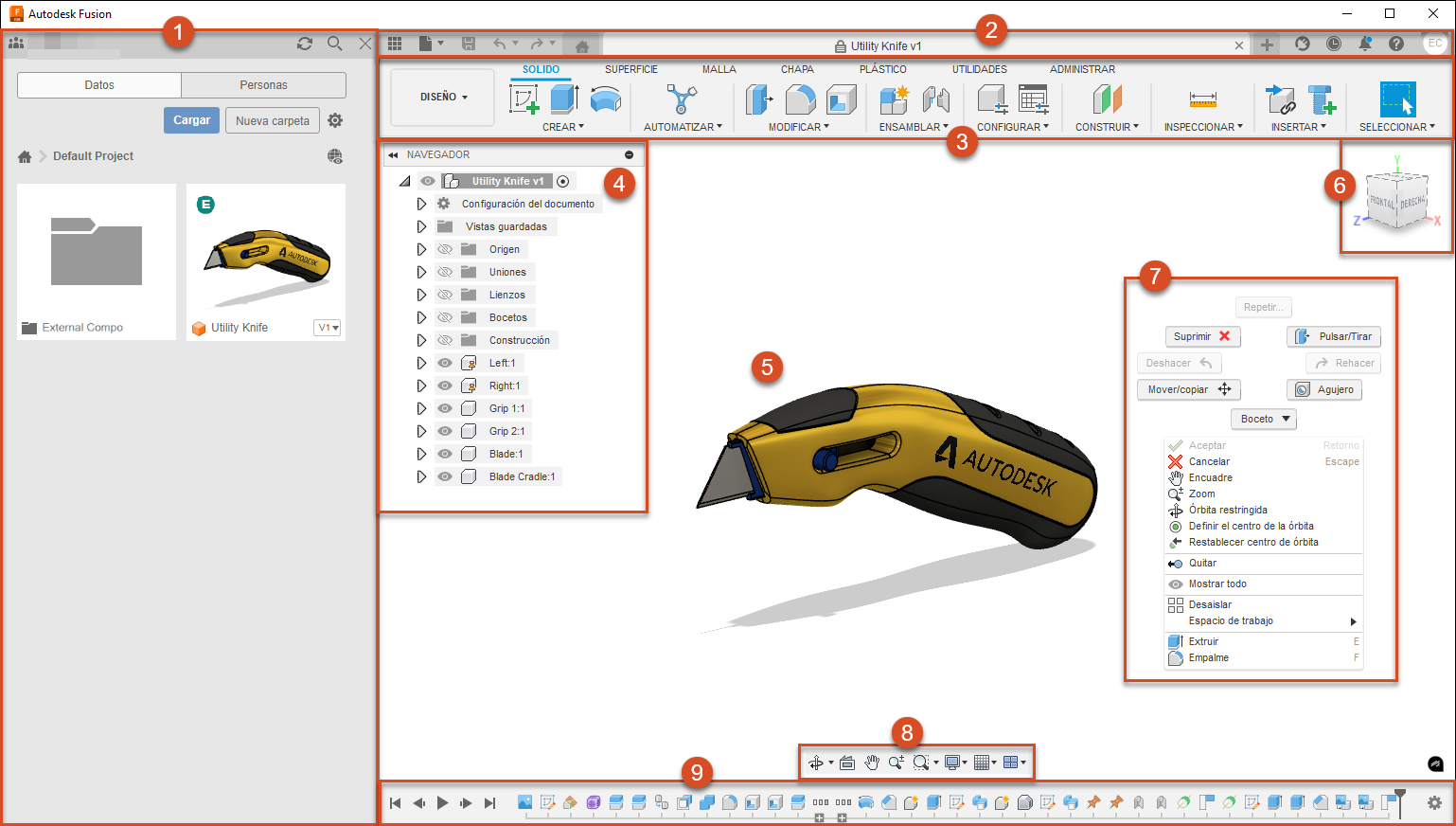
Panel de datos: acceda a centros, proyectos y diseños, administre los datos de diseño y colabore con otros usuarios desde el Panel de datos.
Barra de aplicaciones de izquierda a derecha:
Panel de datos
 : mostrar u ocultar el Panel de datos.
: mostrar u ocultar el Panel de datos.Menú Archivo
 : cree, abra, cargue, guarde, exporte, recupere, imprima en 3D y comparta diseños.
: cree, abra, cargue, guarde, exporte, recupere, imprima en 3D y comparta diseños.Guardar
 : guarde un diseño sin título o guarde los cambios en un diseño.
: guarde un diseño sin título o guarde los cambios en un diseño.Deshacer/Rehacer

 : deshaga o rehaga la última operación.
: deshaga o rehaga la última operación.Fichas de diseño abiertas.
Nuevo diseño
 : cree un nuevo diseño.
: cree un nuevo diseño.Extensiones
 : gestione el acceso a las extensiones de Fusion.
: gestione el acceso a las extensiones de Fusion.Estado de la tarea
 : consulte el estado de la tarea, el estado de la actualización de Fusion y el estado en línea o sin conexión.
: consulte el estado de la tarea, el estado de la actualización de Fusion y el estado en línea o sin conexión.Centro de notificaciones
 : vea notificaciones sobre actualizaciones, trabajos en segundo plano y sugerencias.
: vea notificaciones sobre actualizaciones, trabajos en segundo plano y sugerencias.Ayuda
 : acceda al contenido de aprendizaje, a documentación, configuración rápida, a los recursos de la comunidad, al soporte técnico, las herramientas de diagnóstico, la comprobación de actualizaciones, a las publicaciones en blog de novedades e información sobre la instalación de Fusion.
: acceda al contenido de aprendizaje, a documentación, configuración rápida, a los recursos de la comunidad, al soporte técnico, las herramientas de diagnóstico, la comprobación de actualizaciones, a las publicaciones en blog de novedades e información sobre la instalación de Fusion.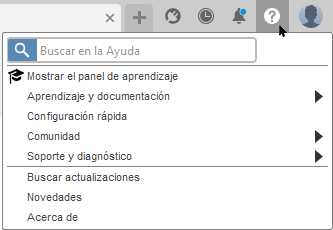
Haga clic en Mi perfil para:
- Acceder a Autodesk Account.
- Establecer sus preferencias para Fusion.
- Ver o editar el perfil.
- Cerrar sesión.
Barra de herramientas: para seleccionar el espacio de trabajo en el que desea trabajar. Las herramientas de la Barra de herramientas son diferentes en cada espacio de trabajo. La Barra de herramientas se divide en fichas donde las herramientas están organizadas por grupos lógicos.
Espacios de trabajo: Fusion se sirve de espacios de trabajo para controlar los comandos que están disponibles y el tipo de datos que se crean.
- Menú Espacio de trabajo: seleccione un espacio de trabajo al que cambiar.
Fichas: cada espacio de trabajo se organiza en fichas con las herramientas relacionadas agrupadas de forma lógica.
- Fichas contextuales: algunos comandos activan una ficha contextual, por ejemplo, Boceto. La ficha contextual se muestra en la Barra de herramientas junto con las demás fichas del espacio de trabajo cuando están activas.
- Entornos contextuales: algunos comandos activan un entorno contextual, como Forma. El entorno contextual se muestra en la Barra de herramientas y sus fichas reemplazan las fichas predeterminadas del espacio de trabajo actual hasta que se sale del entorno contextual.
Navegador: muestra una lista de los objetos del ensamblaje (componentes, cuerpos, bocetos, orígenes, juntas, geometría de construcción, etc.) y sirve para poder controlar la visibilidad de los objetos.
Ensamblaje en el Lienzo: haga clic para seleccionar objetos del ensamblaje.
ViewCube: gire el diseño o véalo desde diferentes posiciones.
Menú de marcado: haga clic con el botón derecho en el lienzo para acceder al Menú de marcado, que contiene los comandos más utilizados en la rueda y otros del menú de desbordamiento.
Barra de navegación: contiene comandos que se utilizan para aplicar zoom, encuadrar y girar el diseño, así como parámetros de visualización para controlar el aspecto de la interfaz y la forma en que se muestran los ensamblajes de diseño en el lienzo.
Secuencia temporal: muestra una lista de las operaciones realizadas en el diseño. Haga clic con el botón derecho en las operaciones de la secuencia temporal para realizar cambios. Arrastre las operaciones para cambiar el orden en el que se calculan (solo en el modo de modelado paramétrico).
Para obtener información sobre otras partes de la interfaz de Fusion, consulte los temas en .